Cox Remote Kanalları Dəyişdirməyəcək, lakin Həcmi İşləyir: Necə Düzəltmək olar

Mündəricat
Artıq bir ildən çoxdur ki, Cox-un paketlənmiş İnternet + TV paketinin müştərisi olduğum üçün deyə bilərəm ki, Contour Box bazarda mövcud olan ən yaxşı televiziya və yayım cihazlarından biridir.
Bu, lakin, bütün elektron cihazlarda olduğu kimi, öz problemləri ilə birlikdə gəlir.
Konturumla gec-gec qarşılaşdığım əsas problemlərdən biri odur ki, pultdan kanalları dəyişə bilmirəm. nə etsəm də, səs səviyyəsi problemsiz dəyişir.
Əgər Cox pultunuz kanalları dəyişmirsə, lakin səs düymələri hələ də işləyirsə, bu, batareyaların enerjisinin az olması və ya pultun Konturunuzla yenidən konfiqurasiya edilməsini tələb edir.
Əgər bu sizin üçün işləməyibsə, mən kanal nömrəsindən əvvəl sıfır əlavə etmək, kabel qutusunu sıfırlamaq və digər həll yollarını vurğulayacağam. Dəstək ilə əlaqə saxlayın.
Kanal Nömrəsindən əvvəl sıfır əlavə edin
İnsanların sonunda üzlərini ovuşduran sadə həll kanal nömrələrindən əvvəl "0" əlavə etməkdir.
Bu ona görədir ki, televizorun məntiq lövhəsi ona məhəl qoymamaq əvəzinə '0' oxumağa meyllidir, ona görə də o, kanal nömrələrini yalnız 2 rəqəmlə ayırd etməyi bilir.
Əgər bu, sizin üçün işləyibsə, onda ola bilər ki, sadəcə olaraq sıfırlayın. hər şeyin lazım olduğu kimi işləməyə davam etdiyinə əmin olmaq üçün pultun. Pultunuzu daha sonra necə sıfırlayacağınızı vurğulayacağam.
Cox Cable Box'unuzu yoxlayın
Bəzən bəziləri ola bilərdigər cihazların yaratdığı müdaxilə və ya kabel qutunuzdakı proqram təminatı ilə bağlı problemlər.
Bunu kabel qutusunu sıfırlamaqla düzəldə bilərsiniz, bu, hər hansı mikroproqramı yenidən quraşdıracaq və qarşılaşa biləcəyiniz digər problemləri həll edəcək.
Bu, Contour pultunuz və kabel qutunuz arasındakı əksər problemləri həll etməlidir.
Həmçinin, sahib olduğunuz digər cihazların Kontur kabel qutunuzla eyni tezlikdə məlumat ötürmədiyini yoxlaya bilərsiniz.
Cox Pultunuzdakı batareyaları yoxlayın

Batareyalar həmişə kiçik problemlərin əsas səbəbidir. Biz onları cihazlarımıza yerləşdiririk və orada nə qədər müddət olduqlarını unuduruq.
Batareyalarınızın işlədiyinə əmin olmaq və pultunuzu kifayət qədər şirə ilə təmin etmək üçün bir neçə yoxlama apara bilərsiniz.
Həmçinin bax: Bir şey səhv getdi Google Əsas səhifə: Bir neçə saniyə ərzində necə düzəltmək olarAçıq cihazınızda batareya panelini yuxarı qaldırın və batareyalarınızın düzgün oriyentasiyada yerləşdiyinə və düzgün yuvaya yerləşdirildiyinə əmin olun.
Batareyaların gücünün az olduğunu düşünürsünüzsə, bunu iki yolla yoxlaya bilərsiniz.
Həmçinin bax: DIRECTV-də Syfy hansı kanaldır? Bilməli olduğunuz hər şeyDüşmə Testi
Batareyaları cihazdan çıxarıb düz bir səthdən bir qədər yuxarıda tutaraq batareyanızda enerjinin olub-olmadığını yoxlaya bilərsiniz.
İndi buraxın. Batareyalar və onlar geri sıçrayırsa, bu, onların enerjisiz olması deməkdir.
Tam batareyalar daha ağır və daha sıx olacaq və onların sıçramasının qarşısını alacaq.
Voltmetrdən istifadə etmək
Voltmetriniz varsa, batareyanızın daha dəqiq oxunuşunu əldə edə bilərsinizsəviyyələr.
Başlamazdan əvvəl voltmetr səviyyəsinin DC parametrində olduğundan əmin olun və amper və ya ohm ilə deyil, voltla ölçün.
Müsbət və mənfi kabelləri müvafiq terminallara bağladığınızdan əmin olun. batareyada. Bu işdə kömək etmək üçün əksər kommersiya batareyalarında '+' və '-' işarələrini tapa bilərsiniz.
Qarşılıqlı terminallara kabellərin qoşulması batareyaya zərər verməyəcək, lakin oxuduğunuz göstərici əsasən mənfi olacaq.
Cox Pultunuzu sıfırlayın
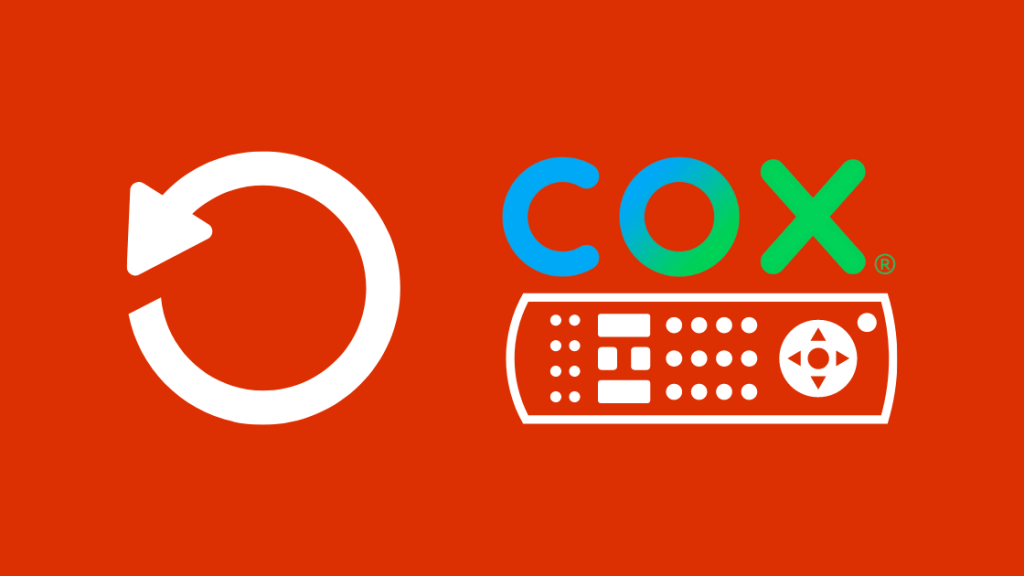
Kontur pultunuzu sıfırlamaq istəməyinizin müxtəlif səbəbləri var.
Düymələrin lazım olduğu kimi işləməməsi ilə yanaşı qarşılaşa biləcəyiniz ən çox rast gəlinən problemlərdən biri cihazın bəzən RF rejimində (Radio Tezliyi) işini dayandırması və IR rejiminə (İnfraqırmızı) keçməsidir.
pultun LED göstəricisindəki işıqların nümunəsinə baxaraq pultun necə işlədiyini başa düşə bilərsiniz.
- Yaşıl, Yaşıl – Bu o deməkdir ki, əmr RF rejimində pult tərəfindən göndərilib və təsdiq edilib. . Cihazınız lazım olduğu kimi işləyir
- Yaşıl, Qırmızı – Bu o deməkdir ki, pult əmr göndərdi, lakin qəbuledici əməliyyatı təsdiqləmədi.
- Qırmızı – Bu o deməkdir ki, pultdan gələn bütün əmrlər IR rejimində göndərilir. Pult işləməyə davam edəcək, lakin istifadə imkanları o qədər də çevik olmaya bilər və müəyyən funksiyalar nəzərdə tutulduğu kimi işləməyə bilər.
Üzlə qarşılaşdığınız zaman pultu ayıra və yenidən qoşa bilərsiniz.gecikmə problemləri.
İndi zavod parametrlərinə sıfırlamaq üçün
- Kontur pultunuzu ayırın və yenidən cütləşdirin.
- Pultadakı Quraşdırma düyməsini 3 dəfə basıb saxlayın. saniyə.
- Pultadakı qırmızı LED işığı yaşıl rəngdə yanacaq.
- Nömrə panelindən istifadə edərək 9-8-1 daxil edin.
İşıq LED yanıb-sönməlidir. iki dəfə yaşıl. Siz indi Contour pultunuzu uğurla sıfırladınız.
İndi istifadə etmək istədiyiniz hər hansı cihazla pultu yenidən proqramlaşdırmalı olacaqsınız, çünki bütün məlumatlar silinib.
Cox Kabel Qutunuzu sıfırlayın.
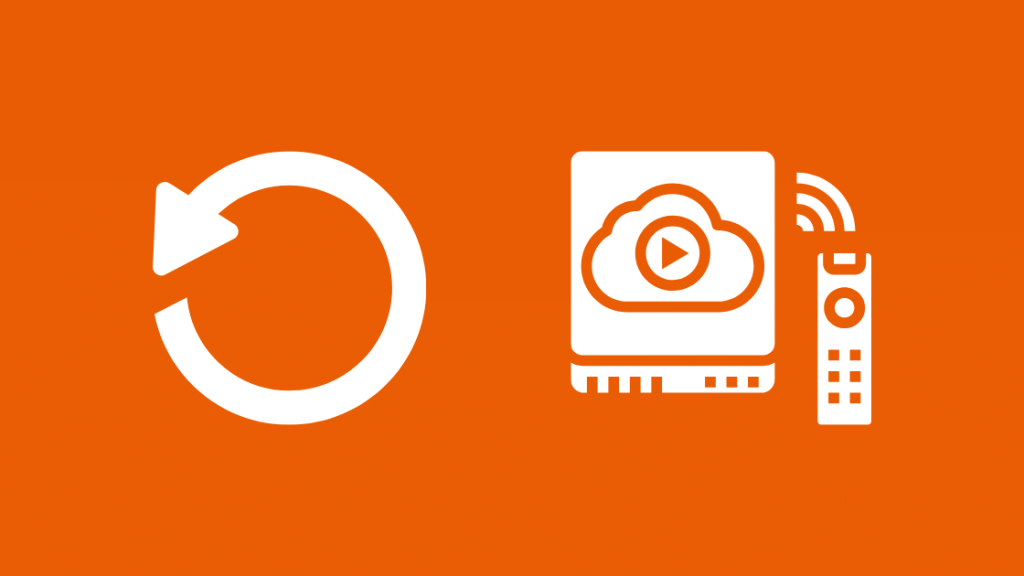
Bu addımları yerinə yetirməklə Cox kabel qutusunu sıfırlaya bilərsiniz:
- Cihazı söndürərək və çıxararaq 2>elektrik kabeli .
- 30 – 45 saniyə gözləyərək enerjinin cihazdan tamamilə boşalmasına icazə verin.
- Cihazı kabel qutunuza qoşun və enerjini yandırın.
- Cihaz təxminən 3 – 5 dəqiqə çəkməlidir. yenidən konfiqurasiya edin .
Siz həmçinin Cox-un Kabel Bağlantısını Sıfırlama Alətindən istifadə edərək kabel qutusunu sıfırlamağa cəhd edə bilərsiniz. O, evinizdəki bütün TV qəbuledicilərinizi yeniləmək və yenidən işə salmaq üçün siqnal ötürür.
Nəzərə alın ki, sıfırlama üçün alətdən istifadə 15 dəqiqə çəkə bilər və qeydə alınan proqramlar kəsiləcək.
Dəstək Xidməti ilə əlaqə saxlayın

Yuxarıda qeyd olunan bütün üsulları sınamısınızsa və hələ də pultla bağlı problemlərlə üzləşirsinizsə, o zaman əlaqə saxlaya bilərsiniz.Zəmanət altında təmir və ya dəyişdirmə ilə bağlı sizə kömək etmək üçün Cox Müştəri Dəstəyi.
Cox Pultunuzu dəyişdirin
Contour pultunuzu Amazonda və ya birbaşa Cox-dan əvəz edə bilərsiniz, lakin bundan əvvəl alış-veriş edərkən, Contour pultunun modelini hazırda sahib olduğunuz Kontur kabel qutusunun modeli ilə yoxladığınızdan əmin olun.
Kontur kabel qutunuz üçün hansı pult almalı olduğunuzu daha çox başa düşə bilərsiniz. Cox üçün pultları hazırlayarkən Universal Electronics dəstəyində.
Səs səsi işləyərkən kanalları dəyişdirməyən Cox Remote haqqında son fikirlər
Əgər Contour pultunuz kanalları dəyişməyəcəksə və ya hər hansı digər problem varsa oxşar böyüklükdə, siz bu düzəlişlərdən hər hansı birini istifadə edə bilərsiniz və hər şey qaydasında olmalıdır.
Əgər belə deyilsə, pultla əvəz etmək o qədər də çətin deyil.
Siz həmçinin, əgər,
- Kontur qəbulediciləriniz bir-biri ilə düzgün əlaqə saxlamırsa,
- Kontur və ya Miniboxunuz donubsa, siz həmçinin kabel qutusunu sıfırlamaq üçün üsullardan istifadə edə bilərsiniz. , və ya quraşdırma təlimatı düzgün yüklənmir.
- Miniboxunuz "Aktivləşdirmə çox uzun çəkir" yazısını göstərir.
Daha çox başa düşməyə kömək etmək üçün Cox-un istifadəçi təlimatı və təlimatlarından da istifadə edə bilərsiniz. Contour pultunuz haqqında.
Bu problemlərlə üzləşməkdən yorulmusunuzsa və sadəcə orada başqa nələrin olduğunu görmək istəyirsinizsə, Cox İnternetinizi ləğv etməyi unutmayın.
Siz də Zövq ala bilərsiniz.Oxu:
- Cox kəsilməsinin ödənilməsi: Onu asanlıqla əldə etmək üçün 2 sadə addım
- Cox Panoramik Wi-Fi İşləmir: Necə Düzəliş etmək olar
- Cox Router Narıncı Yanıb-sönür: Saniyələrdə Necə Düzəltməli?
Tez-tez verilən suallar
Televiziyanın səsini idarə etmək üçün Cox pultumu necə əldə edə bilərəm?
pultunuzdakı Quraşdırma düyməsini basıb saxlayaraq pultunuzu televizorunuza qoşa bilərsiniz. LED göstərici qırmızıdan yaşıla dəyişir. İndi sadə bir Google axtarışı ilə tapıla bilən TV istehsalçısı kodunu daxil edin. Bir istehsalçı üçün bir neçə kod ola bilər, ona görə də bir neçəsini sınamalı ola bilərsiniz. Müvəffəqiyyətli olduqdan sonra LED göstərici iki dəfə yaşıl rəngdə yanıb-sönəcək. İndi siz televizorunuzun səs səviyyəsinə, daxiletmə və gücə nəzarət edə bilərsiniz.
Cox Contour pultunda Parametrlər düyməsi haradadır?
Siz parametrləri cihazınızdakı Kontur/Menyu düyməsini sıxdığınız zaman tapa bilərsiniz. uzaqdan. Bu, Contour 2 pultunda istiqamətləndirici panelin bir qədər yuxarısında yerləşəcək.
Mən Cox pultumu kod olmadan necə proqramlaşdıra bilərəm?
- Ayarlama düyməsini LED göstəricisi görünənə qədər basıb saxlayın. yaşıl rəngə çevrilir.
- İndi rəqəmlər panelindən istifadə edərək 9-9-1 yazın.
- Televizorunuz sönənə qədər Kanal Yuxarı düyməsini 1 saniyə gecikmə ilə basmağa davam edin.
- İndi pultdakı quraşdırma düyməsini yenidən basın.
- Televizorunuzu Konturunuzla idarə etmək üçün TV-nin Enerji düyməsini sıxın.pultda.
Mən Cox pultumda ekran ölçüsünü necə dəyişdirə bilərəm?
Pulunuzdakı Kontur/Menyu düyməsini basın və parametrlərə keçin. Audio/Video parametrləri altında "Video Çıxış Formatını" və "Aspekt Nisbəti"ni axtarın. Video Çıxış Format Kontur kabel qutunuzdan asılı olaraq çıxış qətnaməsini 480p və 4k arasında dəyişir. Aspekt nisbəti videonu istifadə etdiyiniz TV və ya monitor ekranına uyğunlaşdırmaq üçün kəsməyə kömək edə bilər.

